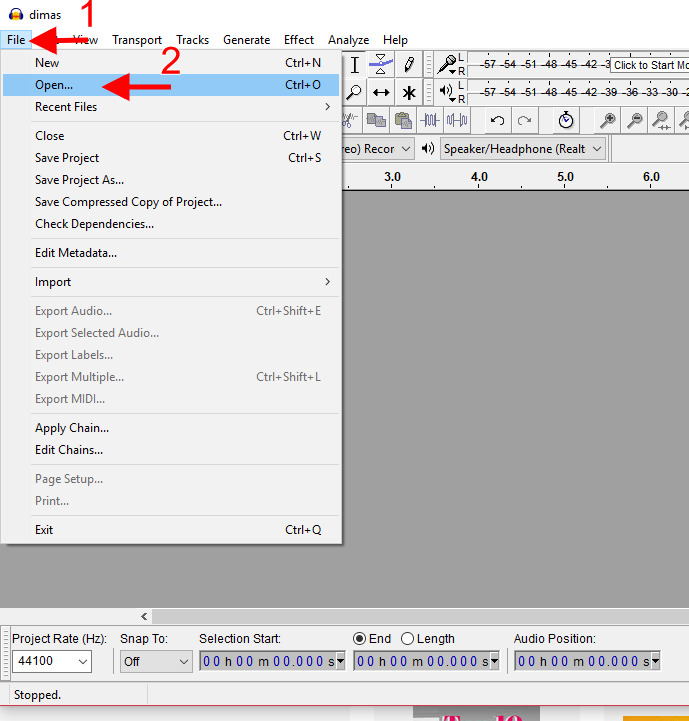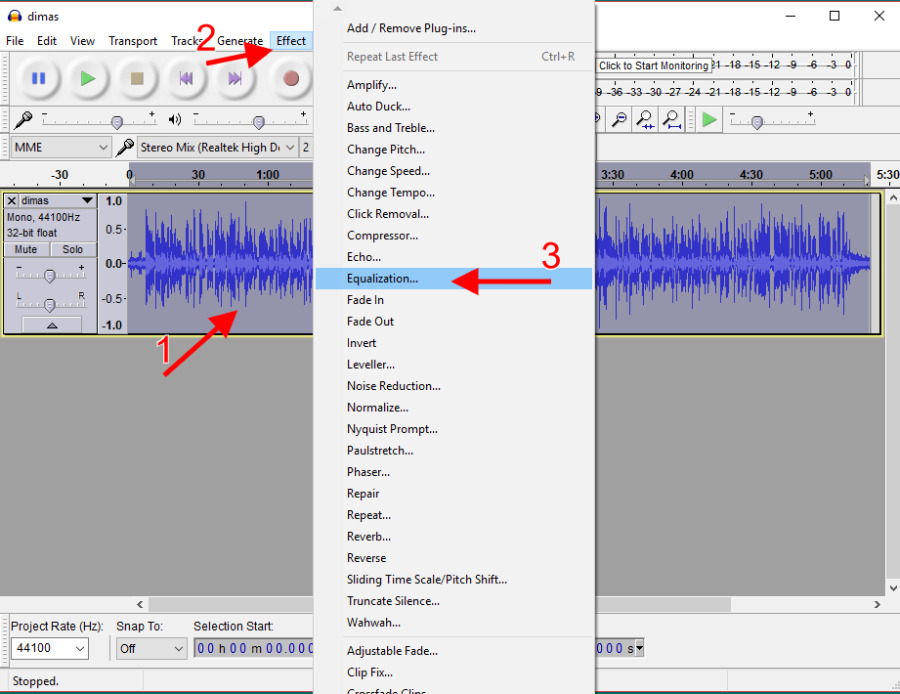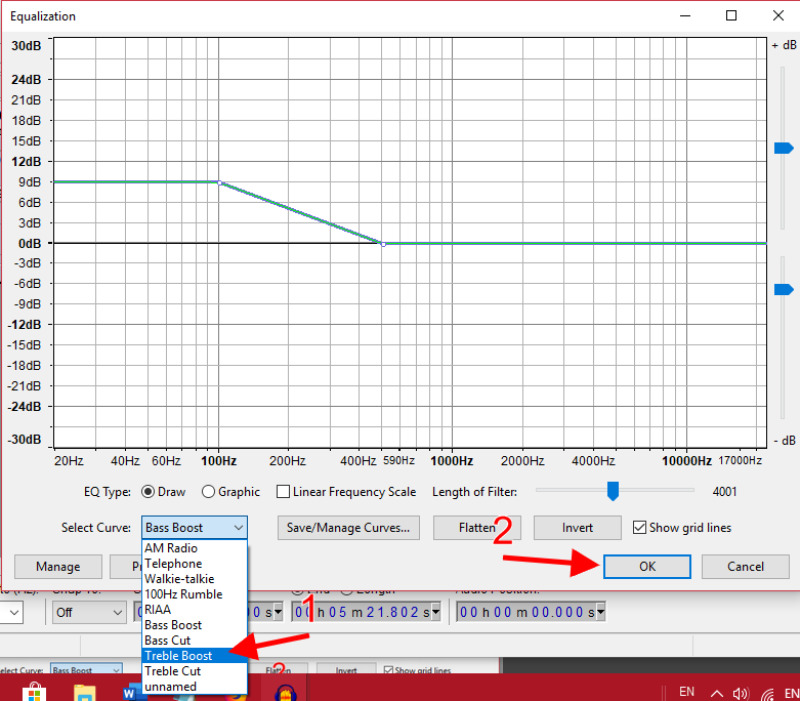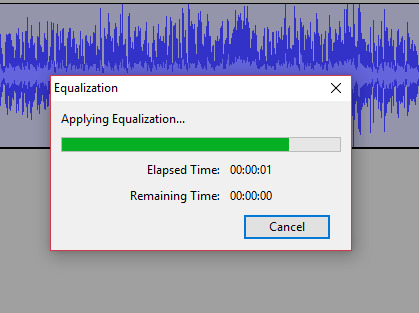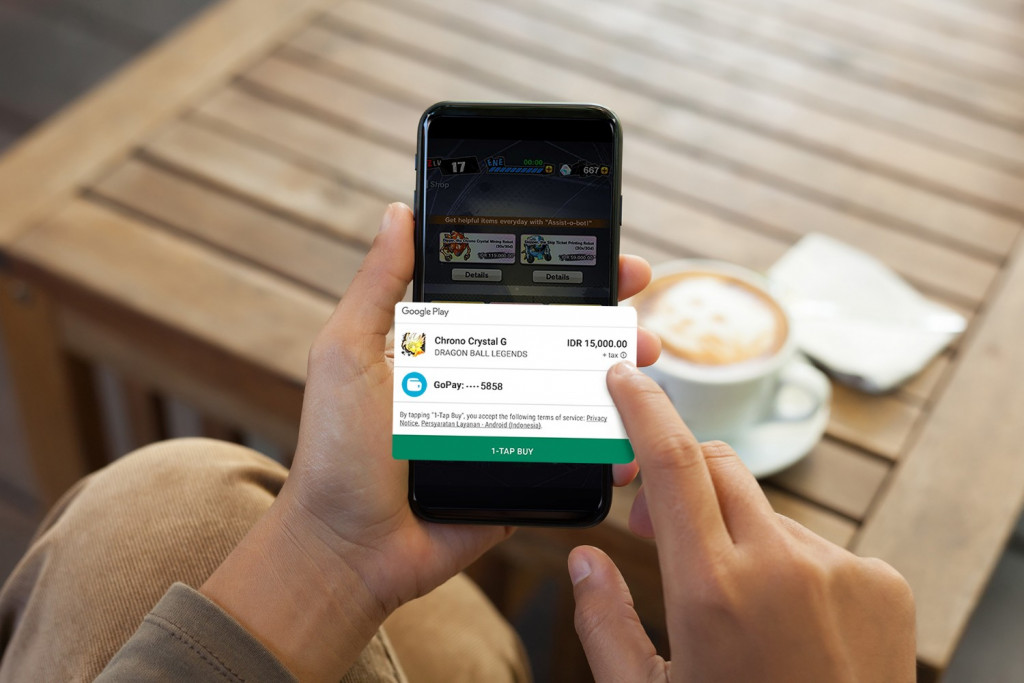Selain membantu mengurangi nouse di file audio hasil rekaman, Audacity juga punya kemampuan untuk meningkatkan atau memperbaiki kualitas audio sehingga suara yang dihasilkan terdengar lebih solid dan jernih.
- Jalankan Audacity di komputer Anda.
- Kemudian klik File – Open atau tekan tombol CTRL + O.
- Setelah audio masuk ke dalam timeline, sekarang klik dan tekan CTRL + A untuk menandai semua grafik.
- Lalu klik Effect – Equalization.
- Maka akan muncul jendela popup seperti ini. Di panel Select Curve, pilih opsi Bass Boost lalu klik OK.
- Ulangi step kedua di atas, tandai semua grafis kemudian klik Effect – Equalization.
- Sekarang, di bagian Select Curve pilih opsi Treble Boost dan klik OK.
- Permintaan Anda sedang diproses, ditandai dengan jendela popup seperti ini.
Selesai, sekarang silahkan putar dan dengarkan perbedaannya.
Gambar header Pixabay.